현재 대부분의 컴퓨터는 Wi-Fi를 통해 인터넷에 연결되어 있습니다. 의심할 여지 없이 집이나 사무실의 여러 지점을 통해 제공하는 이동성은 가장 뛰어난 측면 중 하나입니다. 그러나 사용자 경험은 주변 네트워크와의 간섭, 라우터의 무선 품질 등에 따라 더 좋거나 나쁩니다. 한 가지 명심해야 할 점은 우리가 WiFi 네트워크가 가장 고통받는 것은 장치에서 다운로드할 때입니다. 이 튜토리얼에서는 다운로드 시 Wi-Fi 연결이 끊긴 경우 수행할 작업과 이 문제를 방지하는 방법에 대해 설명합니다.
Wi-Fi 네트워크 작동과 관련된 요소를 설명하는 것으로 시작하겠습니다. 그런 다음 다운로드 시 Wi-Fi 연결이 끊긴 경우 적절한 조치를 취할 수 있는 다른 솔루션을 계속해서 보여드리겠습니다.

좋은 Wi-Fi 연결에 영향을 미치는 요소
가장 중요한 요소 중 하나는 라우터 . 여기에서 지원하는 대역과 제공할 수 있는 연결 속도를 살펴봐야 합니다. 현재 정상적인 것은 Wi-Fi 5이며 2.4GHz 및 5GHz 대역을 지원한다는 것입니다. 그러나 Wi-Fi 6 라우터를 보는 것이 점점 더 일반적이며 중기적으로 6GHz 대역이 포함된 Wi-Fi 6E를 보게 될 것입니다. 이러한 의미에서 우리는 라우터의 배치와 우리가 사용하는 대역이라는 두 가지 매우 중요한 섹션을 고려해야 합니다. 우리는 나중에 더 깊이 들어갈 것입니다.
또 다른 중요한 요소는 근처 또는 이웃 Wi-Fi 네트워크 . 이 시점에서 중요한 요소는 라우터의 적절한 선택입니다. 와이파이 채널. 가장 먼저 가까운 네트워크가 브로드캐스트하는 WiFi 채널을 알아야 합니다. 가장 정확한 진행 방법은 모든 WiFi 네트워크를 RSSI, 즉 WiFi 신호로 정렬하는 것입니다. 그런 다음 가장 가까운 두 개 또는 세 개의 WiFi 네트워크에서 가장 멀리 있는 채널을 선택합니다. 따라서 우리는 더 가깝고 WiFi 네트워크에 더 많은 간섭을 일으키는 WiFi 네트워크와의 간섭을 피할 것입니다. 이 기능을 수행하는 데 사용할 수 있는 프로그램 Windows 것 아크릴 WiFi 또는 WirelessNetView .

우리가 고려해야 할 세 번째 요소는 해당 라우터에 연결하는 장비 또는 장치 . 그런 의미에서 그들이 사용하는 무선 장치의 사양을 알아야 합니다. 이는 연결할 수 있는 대역과 최대 연결 속도를 결정합니다. 여기서는 주로 스마트폰, 태블릿, 랩톱 또는 PC에 대해 이야기할 수 있습니다. 그런 다음 에너지 절약 및 Wi-Fi 카드 드라이버와 같은 요소가 많은 부분에 대해 더 자세히 설명합니다.
이 섹션을 마치기 위해 Wi-Fi가 라우터에 많은 장치가 연결되어 있거나 많은 대역폭을 사용하는 경우 . 여기서 우리는 라우터를 포화시키는 네트워크 케이블과 WiFi로 연결된 둘 모두를 나타냅니다.
다운로드 시 Wi-Fi 연결이 끊길 때 라우터 및 스트립 배치
Wi-Fi 범위를 확보하는 측면에서 매우 중요한 점은 라우터를 배치하는 방법, 배치 위치 및 주변에 있는 물체입니다. 그런 의미에서 우리는 다음 규칙을 따라야 합니다.
- 그것은 위치해야합니다 최대한 중앙에서 집 전체에 Wi-Fi를 고르게 분배합니다.
- 그것은에 있어야합니다 중간 높이와 가능한 적은 장애물 . 따라서 탁자나 가구 위에 두는 것이 가장 좋습니다. 가급적이면 나무로 만들고 닫거나 벽장 안에 두지 않는 것이 좋습니다.
- XNUMXD덴탈의 외부 안테나 배치 , 가지고 있다면 중요합니다. 그런 의미에서 수직 위치에서는 당신이 있는 식물을 덮는 것이 더 낫고 수평으로 당신은 다른 식물에서 덮지만 당신이 있는 곳에서는 잃습니다. 한 가지 고려해야 할 점은 라우터 또는 AP가 단일 공장에서 사용하도록 설계되었다는 것입니다.
- 보십시오 라우터를 무선 전화기, 컴퓨터, 콘솔 및 기타 전자 장치의 바닥에서 최대한 멀리 배치하십시오. .

우리는 또한해야합니다. 우리가 연결된 WiFi 대역을 고려하십시오. . 2.4GHz 대역에 있으면 속도는 떨어지지만 장거리에서는 안정성이 높아집니다. 반면에 5GHz 네트워크에 연결하면 속도는 빨라지지만 범위는 줄어듭니다. 따라서 라우터에서 멀리 떨어져 있고 다운로드가 끊기는 것을 원하지 않는다면 2.4GHz를 사용하고 5GHz에 가까우면 편리할 것입니다.
간단히 말해서 라우터를 박스에 넣지 않고 올바른 위치에 배치하고 외부 안테나가 있으면 잘 배치하고 올바른 대역을 선택해야 합니다.
라우터에 문제가 있는 경우 수행할 작업
다운로드 시 Wi-Fi 연결이 끊어지면 라우터가 원인일 수 있습니다. 우리가 시작할 첫 번째 일은 라우터 재시작 . 또한 라우터의 펌웨어 업데이트 Wi-Fi 섹션에서 때때로 개선 및 수정이 이루어지므로 적극 권장합니다. 우리가 할 수 있는 또 다른 일은 채널을 바꾸다 이전 섹션에서 언급했듯이. 따라서 인터넷 브라우저로 사용자 이름과 비밀번호를 입력하여 라우터 구성으로 들어갑니다.
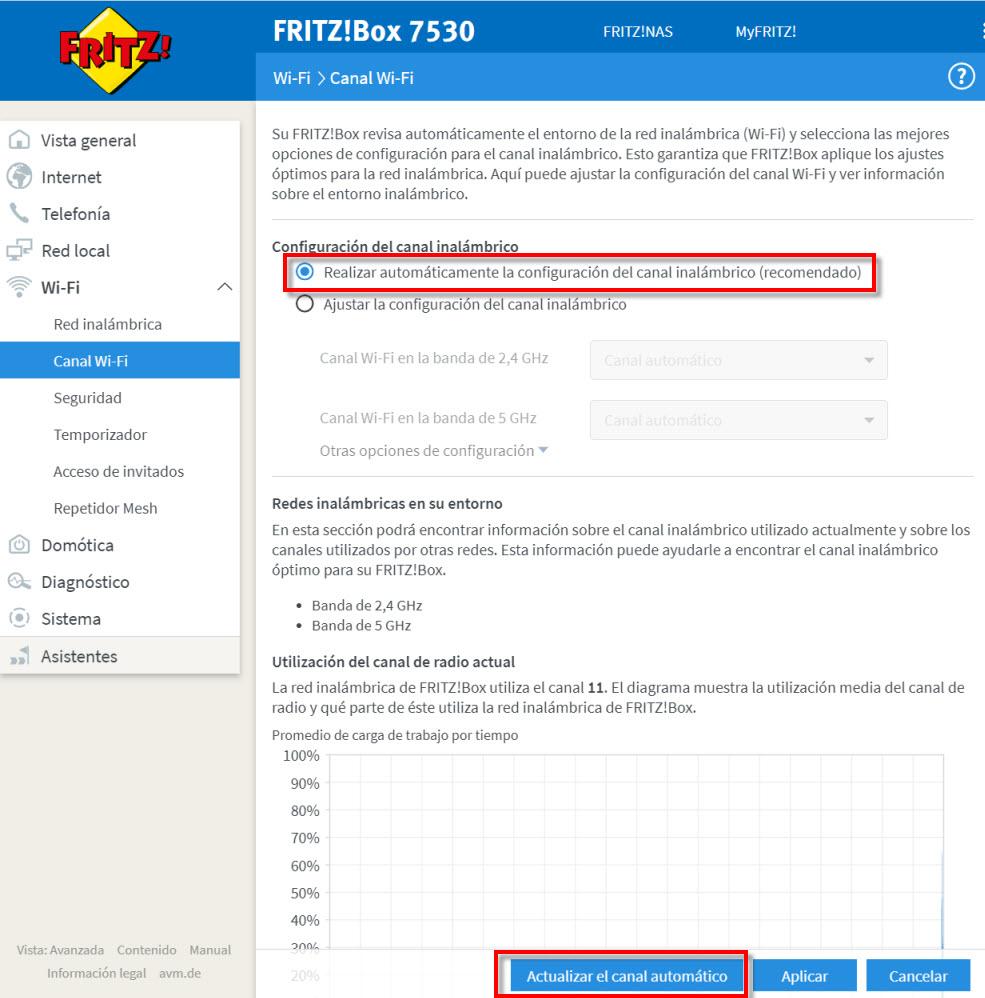
가장 현대적인 라우터, 특히 다음과 같은 유명 제조업체의 라우터 ASUS 또는 프리츠! Box를 올바르게 구성했다면 무선 채널을 자동으로 구성할 수 있습니다. 자동으로 설정되어 있지 않다면 시작하기에 좋은 출발점이 될 수 있습니다. 첫 번째 빨간색 상자에서 자동 모드가 선택되는 방법을 볼 수 있습니다. 시도할 또 다른 옵션은 자동 채널을 업데이트해야 하는 버튼을 클릭하는 것입니다.
그러나 항상 자동으로 무선 채널을 선택할 수 있는 것은 아니므로 수동으로 선택해야 합니다. 이를 위해 첫 번째 섹션에서 설정한 조언을 따르는 것이 좋습니다.
또한 Wi-Fi 부분에 결함이 있음을 배제해서는 안됩니다. 이 경우 일반적으로 라우터 근처에서 Wi-Fi를 통해서만 연결하고 네트워크 이름조차 볼 수 없는 때가 온다는 것을 알 수 있습니다. Wi-Fi 커버리지가 닿지 않는 집에 Wi-Fi 사각지대가 있을 수도 있습니다. 이 경우 액세스 포인트 또는 Wi-Fi 메시 시스템을 구입해야 합니다.
Windows 컴퓨터 및 P2P 프로그램
다운로드 시 Wi-Fi 연결이 끊긴 경우 개선할 수 있는 한 가지는 Wi-Fi 카드 드라이버 업데이트 , 이를 위해 우리는:
- 시작 메뉴 .
- 우리는 쓸 장치 관리자 + 들어갑니다.
- In 네트워크 어댑터 우리는 우리를 찾고 클릭 드라이버 업데이트 .
다음 예는 다음과 같습니다
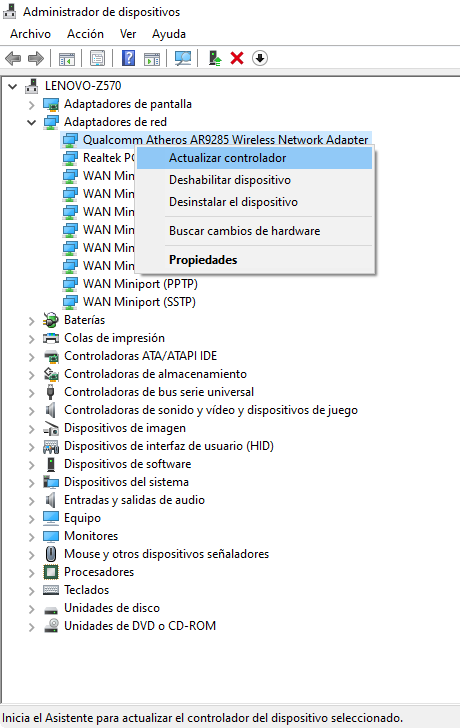
반면에 Windows는 항상 최신 드라이버를 사용할 수 있는 것은 아니므로 어댑터 또는 노트북 제조업체의 웹사이트를 확인하는 것이 좋습니다. 우리는 또한 할 수 있습니다 Wi-Fi 네트워크를 지우려고 , 일부 매개변수가 Wi-Fi 연결을 끊는 원인인 경우. 이를 위해 다음 단계를 따릅니다.
- 시작 메뉴 .
- 설정 .
- 네트워크 및 인터넷 .
- Wi-Fi 인터넷 .
여기서 우리가해야 할 일은 알려진 네트워크 관리 .
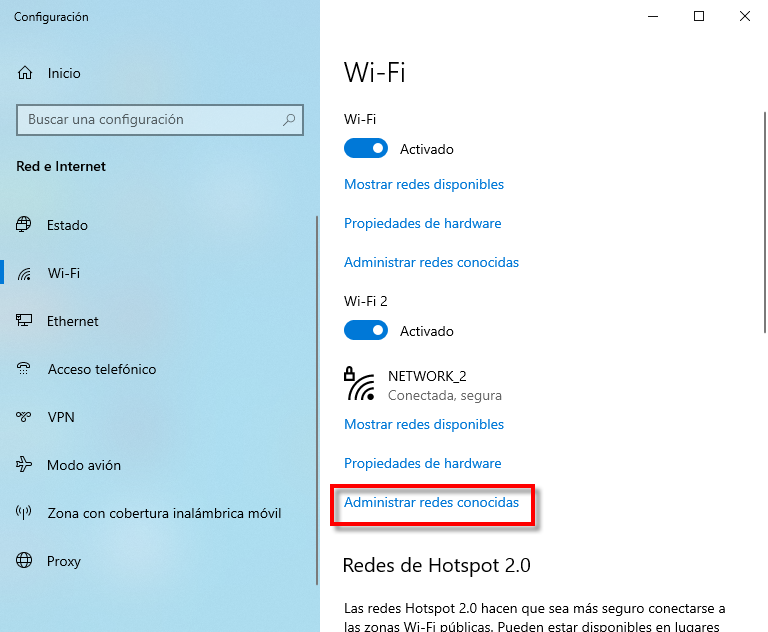
그런 다음 클릭하여 삭제할 Wi-Fi 네트워크를 선택합니다. 기억 그만해 .
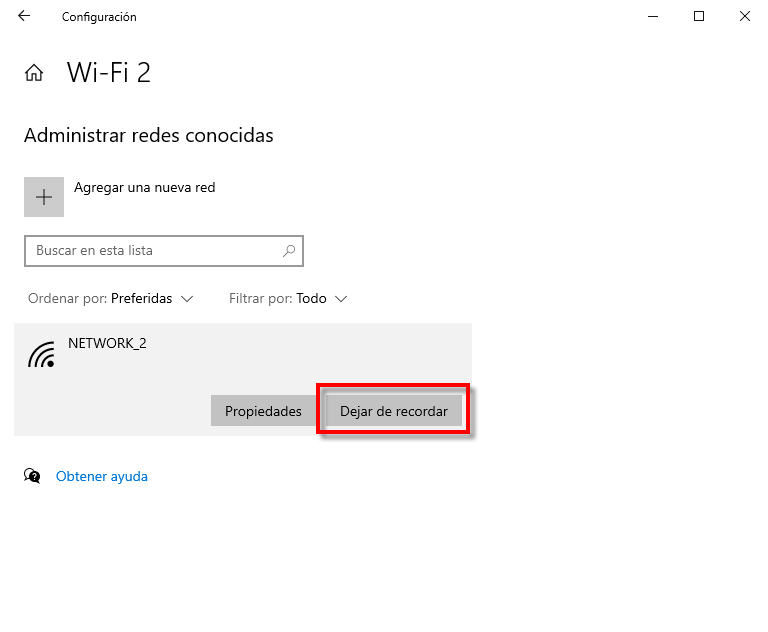
또한 절전 모드로 전환하여 다운로드할 때 Wi-Fi 연결이 끊길 수도 있습니다. 이 실패를 해결하려면 다음으로 이동합니다.
- 시작 메뉴 .
- 우리는 쓸 장치 관리자 + 들어갑니다.
- 네트워크 어댑터 , 우리는 우리를 찾고 오른쪽 버튼으로 선택합니다. 등록 .
- 우리는 Power Management 탭.
여기서 우리는 " 에너지를 절약하기 위해 컴퓨터가 이 장치를 끄도록 허용 ” 상자를 클릭하고 OK .
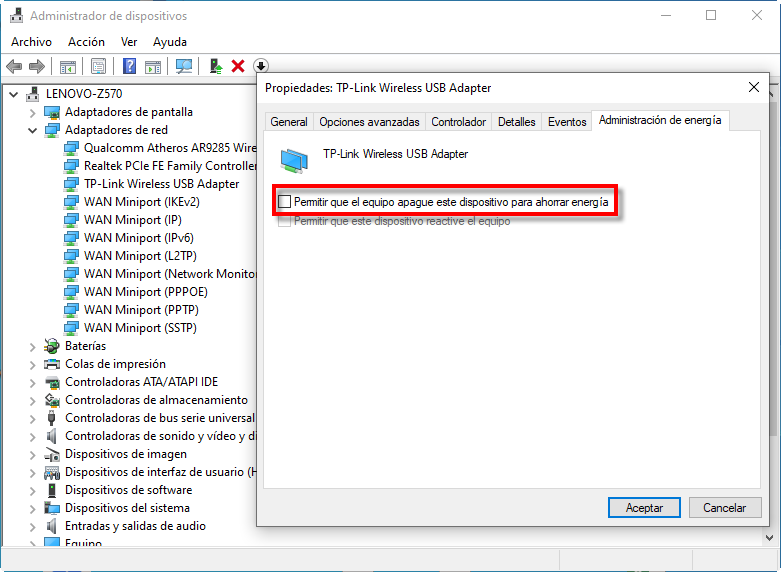
반면에, 그것은 상처를 입지 않을 것입니다. 시작 메뉴 쓰다 " 전원 관리 옵션 선택 '하고 설정을 검토하십시오. 잠자기 상태가 되는지, 전원이 꺼지는지, 랩톱인 경우 덮개의 동작을 확인합니다. 또 다른 가능한 요인은 라우터의 NAT 테이블 포화 원인 :
- 케이블 또는 Wi-Fi를 통한 P2P 프로그램 사용.
- 동시에 연결된 많은 장치가 동시에 다운로드됩니다.
Wi-Fi를 통해 P2P 프로그램을 사용하는 경우 연결을 지우는 데 시간이 오래 걸리므로 라우터의 NAT 테이블이 더 빨리 포화됩니다. 이러한 유형의 프로그램에서는 일반적으로 최대 전역 연결 섹션을 50으로 줄이고 파일당 최대 연결을 20으로 줄이는 것이 편리합니다. 그런 다음 너무 많이 가지 않고 조금씩 업로드하는 것을 고려할 수 있습니다.
Wi-Fi 어댑터, 스마트폰 및 태블릿
Wi-Fi 어댑터의 경우 오래되었거나 파손되었을 수 있습니다. 일반적으로 전자이며 특히 랩톱의 경우 새 카드 구입을 고려할 수 있습니다. 살펴볼 또 다른 옵션은 Wi-Fi 어댑터에 안테나가 있고 이를 다른 위치에 구성하는지 여부입니다.
~에 관해서는 Android 와 iOS 장치의 경우 다운로드 시 Wi-Fi 연결이 끊긴 경우 무선 네트워크를 삭제하고 다시 구성할 수 있습니다. 마지막으로 또한 설정 , 에너지 옵션이 어떻게 구성되어 있는지 확인하십시오.
